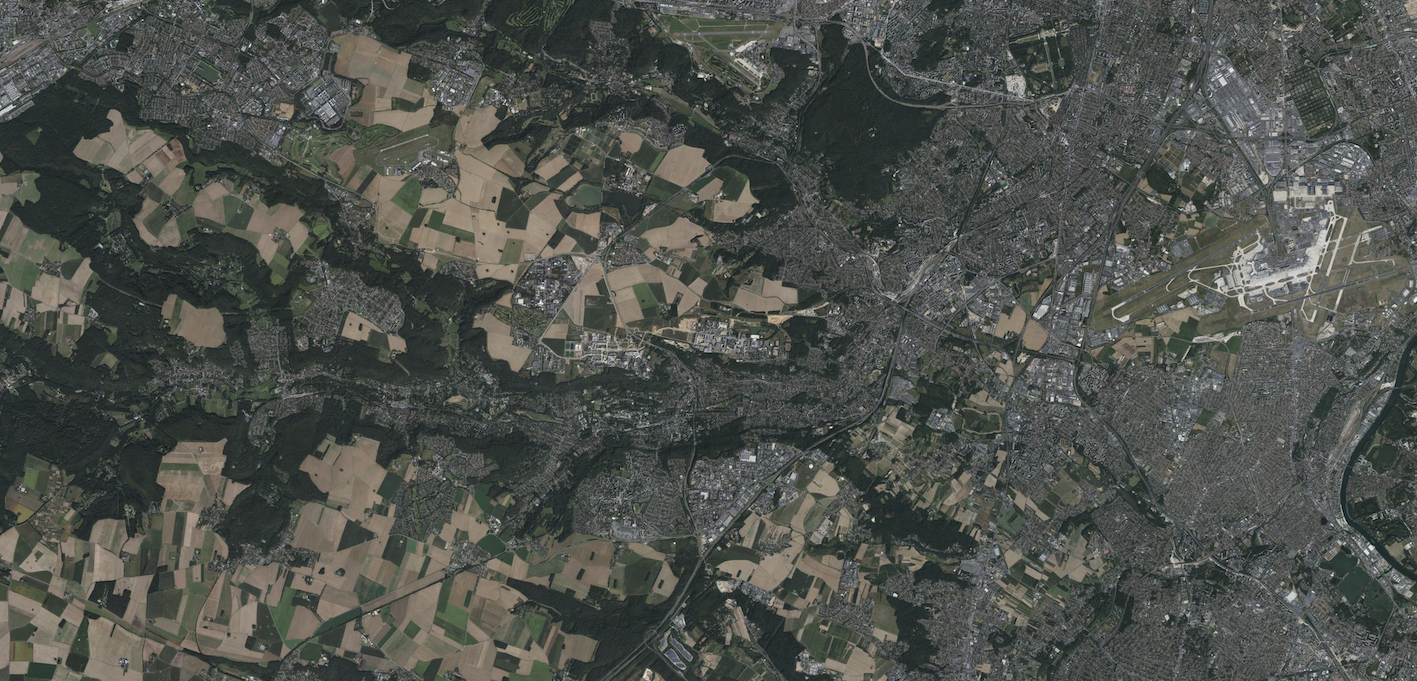Nous travaillons en collaboration avec les étudiants du Master d’Urbanisme et d’aménagement – Stratégies, projets, mobilités dans villes – de Sorbonne Université (Smart city : enjeux et solutions par les techniques) pour le projet SPACIOUS
Les objectifs sont des les initier à de nouveaux outils d’analyse spatiale, dont la Space Syntax.
Calendrier
- Jeudi 03 octobre – 11h à 13h30 – introduction to SPACIOUS
- Lundi 07 octobre – 08h à 10h30 – Spatial Network Analysis #1 Isovists
- Lundi 14 octobre – 08h à 10h30 – Spatial Network Analysis #2 Space Syntax
- Lundi 21 octobre – 08h à 10h30 – Forming groups
- Deux séances en novembre sur le terrain à Palaiseau
- 2-6 Decembre – 8h30-11h – Restitution ( à confirmer)
QGIS : Télécharger des données via OpenStreetMap pour utiliser les données dans Isovists.org
- Télécharger les données à partir d’OSM
- Choisir la bonne échelle
- Exporter les données
- Les télécharger dans un dossier préalablement nommé
- Ouvrir QGIS
- Faire glisser le fichier téléchargé sur la page blanche de QGIS
- Changer la projection – en bas à droite : RGF 93 – Lambert
- Ne conserver que les polygones
- Sur les polygones : clique droit – propriétés – symbologie – choisir les “building” puis décocher toutes les valeurs
- Enregistrer sous pour isovists.org
- Sélectionner les données grâce à l’outil “sélectionner les entités…” : les données doivent devenir “jaunes”
- Aller sur la couche puis via un clique-droit pour “exporter” et “sauvegarder les entités sous”
- Sélectionner le fichier AutoCad DXF
- Ouvrir Isovists.org
Littérature
- Bill Hillier, Julienne Hanson (1984) The Social Logic of Space,
Cambridge University Press. - Bill Hillier (2007) Space is the Machine, a configurational theory of architecture